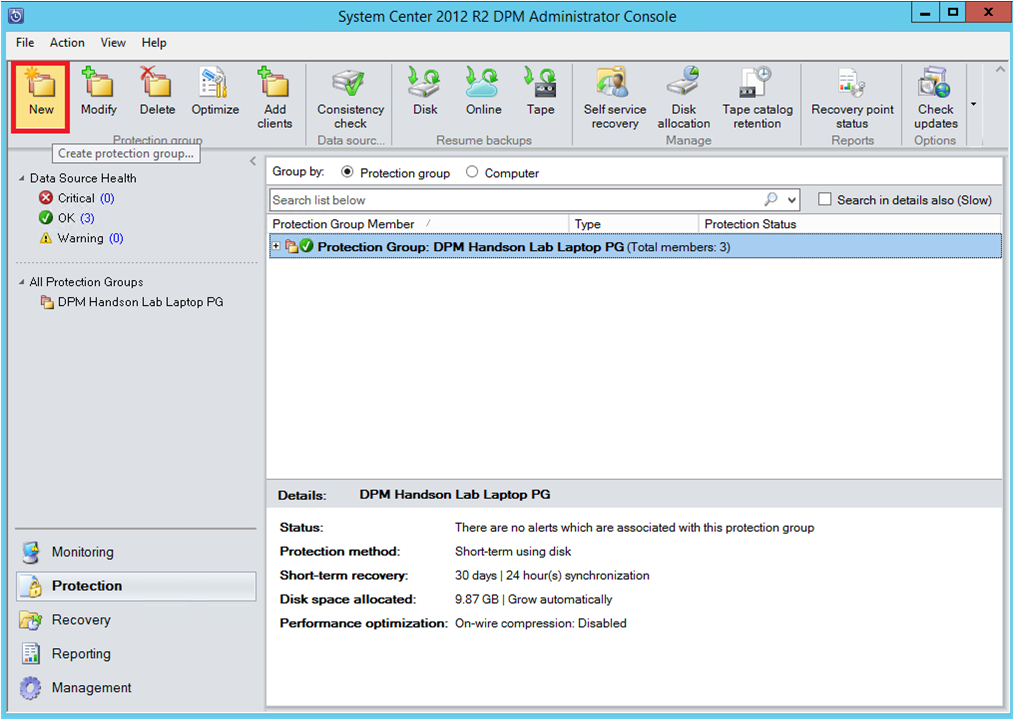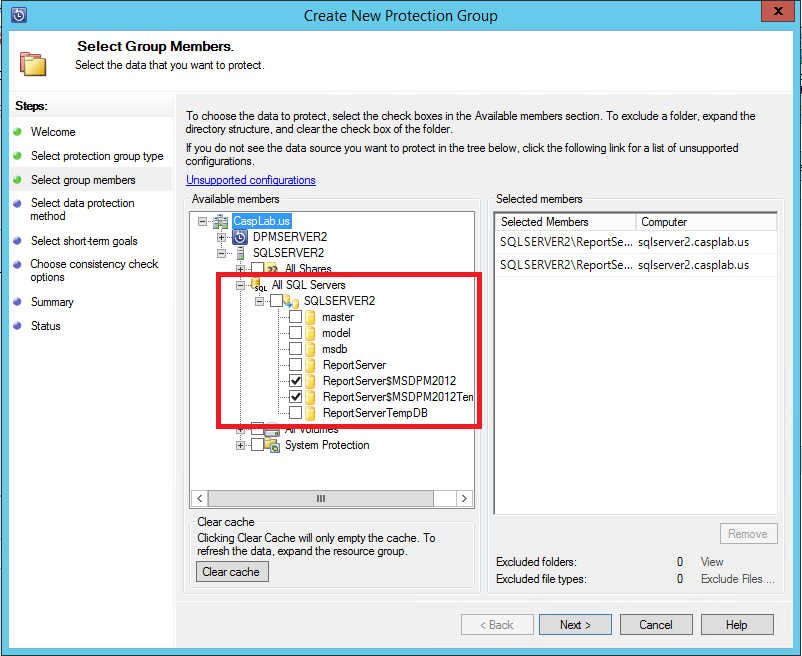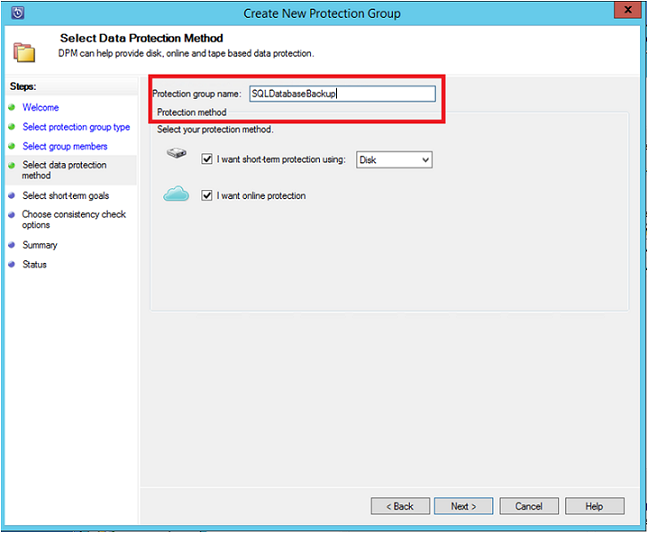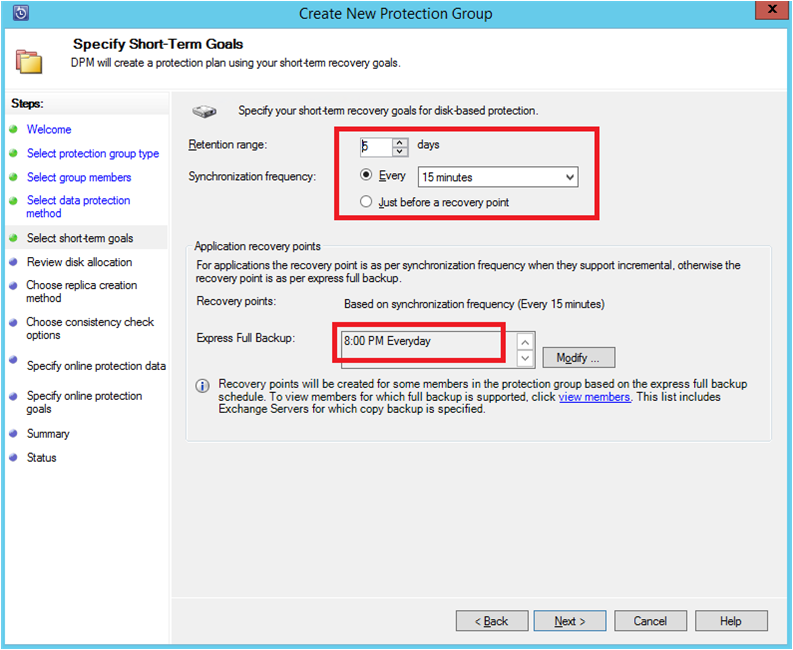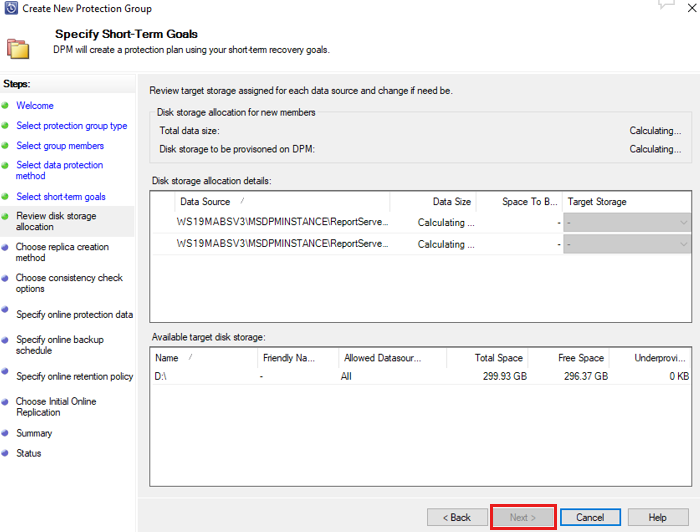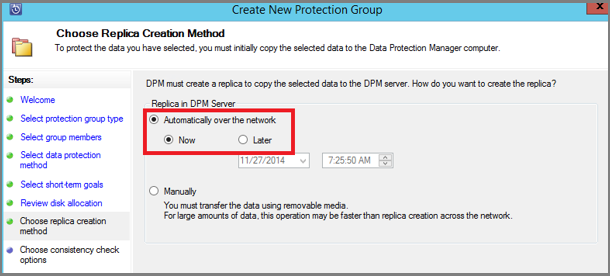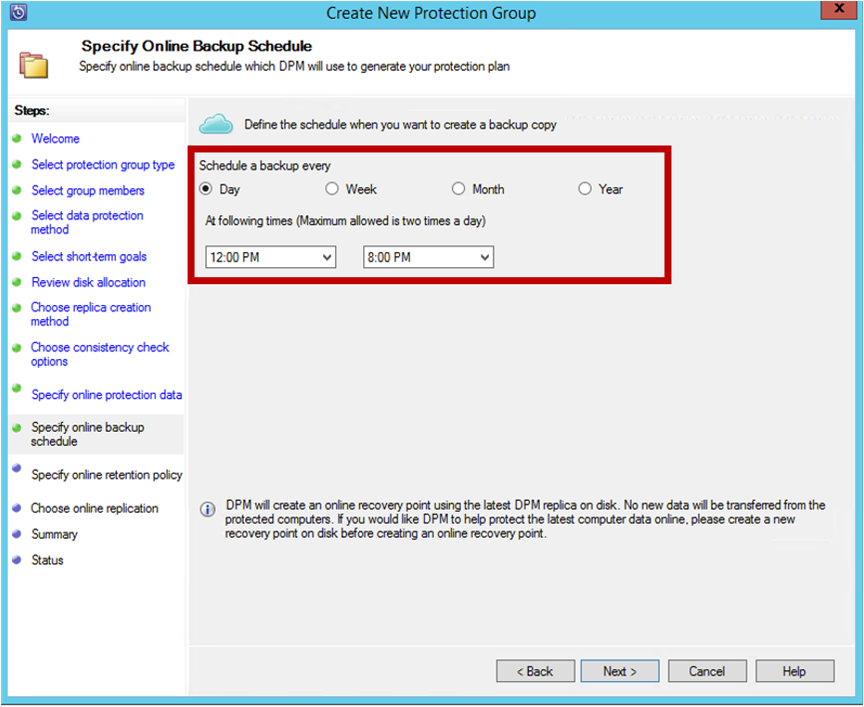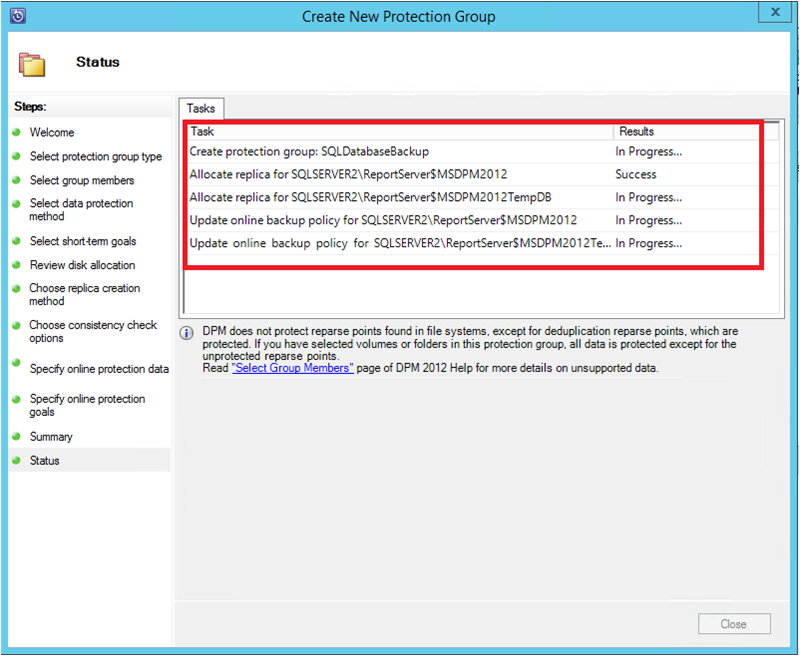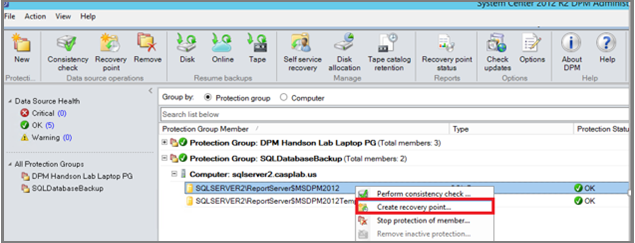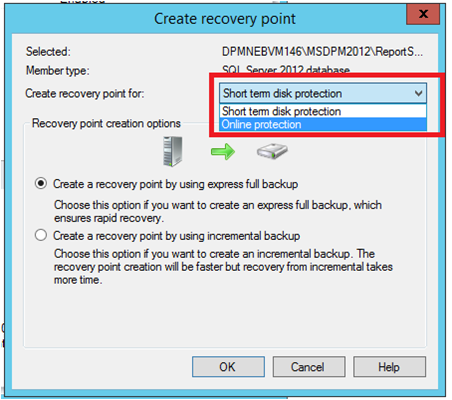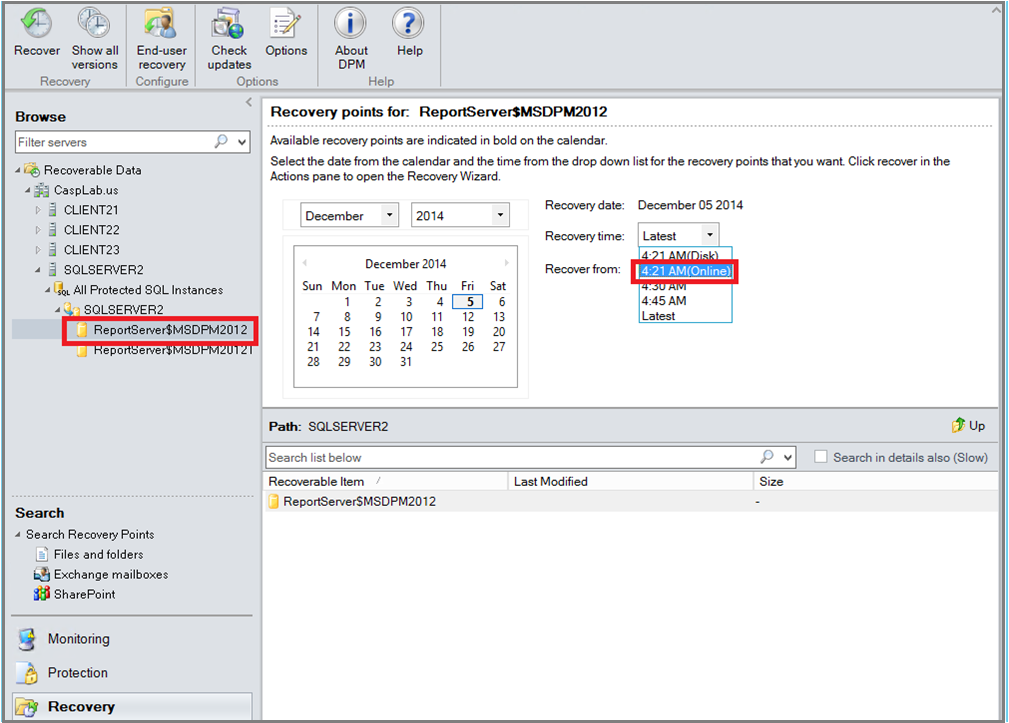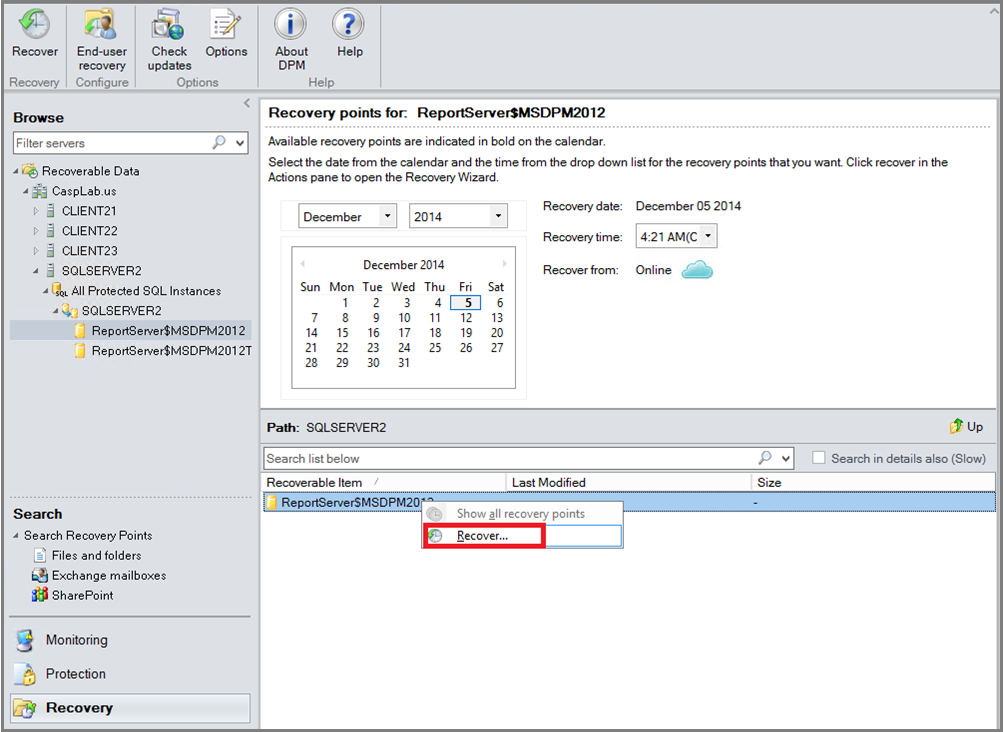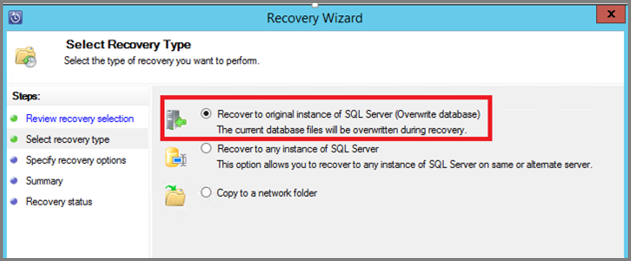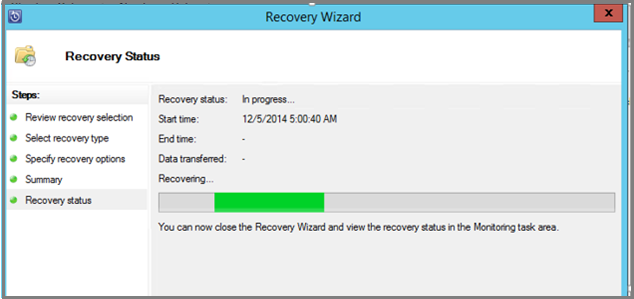Azure Backup Sunucusu'nu kullanarak SQL Server'ı Azure'a yedekleme
Bu makalede, Microsoft Azure Backup Sunucusu (MABS) kullanarak SQL Server'ın nasıl yedekleneceği ve Azure'a nasıl geri yükleneceği açıklanır.
Microsoft Azure Backup Sunucusu (MABS), SQL Server veritabanları için yedekleme ve kurtarma sağlar. SQL Server veritabanlarını yedeklemeye ek olarak, SQL Server bilgisayarının sistem yedeklemesini veya tam çıplak yedeklemesini çalıştırabilirsiniz. MABS kullanarak koruma sağlayabilirsiniz:
- Tek başına SQL Server örneği
- SQL Server Yük Devretme Kümesi Örneği (FCI)
Desteklenen senaryolar
- MABS v3 UR2, MABS v4 veya üzeri, Küme Paylaşılan Birimi (CSV) kullanarak SQL Server Yük Devretme Kümesi Örneğini (FCI) destekler.
- Azure'da Depolama Alanları Doğrudan ile SQL Server FCI ve Azure paylaşılan diskleri ile SQL Server FCI'nin korunması bu özellik ile desteklenir. SQL FCI örneğini korumak için DPM sunucusunun Azure Sanal Makinesi'nde dağıtılması ve Azure VM'lerinde dağıtılması gerekir.
- Aşağıdaki tercihlere sahip bir SQL Server AlwaysOn kullanılabilirlik grubu:
- İkincil Tercih Et
- Yalnızca ikincil
- Birincil
- Herhangi Bir Çoğaltma
SQL Server veritabanı koruma iş akışı
SQL Server veritabanını yedeklemek ve Azure'dan kurtarmak için:
- Azure'da SQL Server veritabanlarını korumak için bir yedekleme ilkesi oluşturun.
- Azure'da isteğe bağlı yedekleme kopyaları oluşturun.
- Azure'da veritabanını kurtarma.
Ön koşullar ve sınırlamalar
- Uzak bir dosya paylaşımında dosyalar içeren bir veritabanına sahipseniz koruma, Hata Kimliği 104 ile başarısız olur. MABS, uzak bir dosya paylaşımındaki SQL Server verileri için korumayı desteklemez.
- MABS, uzak SMB paylaşımlarında depolanan veritabanlarını koruyamaz.
- Kullanılabilirlik grubu çoğaltmalarının salt okunur olarak yapılandırıldığından emin olun.
- NTAuthority\System sistem hesabını SQL Server'da Sysadmin grubuna açıkça eklemeniz gerekir.
- Kısmen kapsanan bir veritabanı için alternatif bir konum kurtarma işlemi gerçekleştirdiğinizde, hedef SQL örneğinde Kapsanan Veritabanları özelliğinin etkinleştirildiğinden emin olmanız gerekir.
- Dosya akışı veritabanı için alternatif bir konum kurtarma işlemi gerçekleştirdiğinizde, hedef SQL örneğinde dosya akışı veritabanı özelliğinin etkinleştirildiğinden emin olmanız gerekir.
- SQL Server AlwaysOn için koruma:
- MABS, koruma grubu oluşturma sırasında sorgu çalıştırırken Kullanılabilirlik Gruplarını algılar.
- MABS bir yük devretme algılar ve veritabanını korumaya devam eder.
- MABS, SQL Server örneği için çok siteli küme yapılandırmalarını destekler.
- Always On özelliğini kullanan veritabanlarını koruduğunuzda MABS aşağıdaki sınırlamalara sahiptir:
- MABS, yedekleme tercihlerine göre SQL Server'da ayarlanan kullanılabilirlik grupları için yedekleme ilkesini aşağıdaki gibi kabul eder:
- İkincil tercih - Yedekler, birincil çoğaltmanın çevrimiçi tek çoğaltma olması dışında ikincil çoğaltmada gerçekleşmelidir. Birden çok ikincil çoğaltma varsa, yedekleme için en yüksek yedekleme önceliğine sahip düğüm seçilir. Yalnızca birincil çoğaltma kullanılabilirse, yedekleme birincil çoğaltmada gerçekleşmelidir.
- Yalnızca ikincil - Yedekleme birincil çoğaltmada gerçekleştirilmemelidir. Birincil çoğaltma çevrimiçi olan tek çoğaltmaysa yedekleme gerçekleşmemelidir.
- Birincil - Yedeklemeler her zaman birincil çoğaltmada gerçekleşmelidir.
- Herhangi Bir Çoğaltma - Yedeklemeler kullanılabilirlik grubundaki kullanılabilirlik çoğaltmalarından herhangi birinde gerçekleşebilir. Yedeklemenin kaynağı olan düğüm, her düğümün yedekleme önceliklerine dayalı olarak belirlenir.
- Aşağıdakilere dikkat edin:
- Yedeklemeler, okunabilir herhangi bir çoğaltmadan (birincil, zaman uyumlu ikincil, zaman uyumsuz ikincil) gerçekleşebilir.
- Herhangi bir çoğaltma yedeklemenin dışında bırakılırsa, örneğin Çoğaltmayı Dışla etkinse veya okunabilir değil olarak işaretlenmişse, bu çoğaltma herhangi bir seçenek altında yedekleme için seçilmez.
- Birden çok çoğaltma varsa ve okunabilirse, yedekleme için en yüksek yedekleme önceliğine sahip düğüm seçilir.
- Seçilen düğümde yedekleme başarısız olursa yedekleme işlemi başarısız olur.
- Özgün konuma kurtarma desteklenmez.
- MABS, yedekleme tercihlerine göre SQL Server'da ayarlanan kullanılabilirlik grupları için yedekleme ilkesini aşağıdaki gibi kabul eder:
- SQL Server 2014 veya üzeri yedekleme sorunları:
- SQL Server 2014, Windows Azure Blob depolamada şirket içi SQL Server için veritabanı oluşturmak için yeni bir özellik ekledi. MABS, bu yapılandırmayı korumak için kullanılamaz.
- SQL Always On seçeneği için "İkincil tercih et" yedekleme tercihiyle ilgili bilinen bazı sorunlar vardır. MABS her zaman ikincilden yedek alır. İkincil bulunamazsa yedekleme başarısız olur.
Başlamadan önce
Başlamadan önce Azure Backup Sunucusu'nu yüklediğinizden ve hazırladığınızdan emin olun.
Yedekleme ilkesi oluşturma
Azure'daki SQL Server veritabanlarını korumak için önce bir yedekleme ilkesi oluşturun:
Azure Backup Sunucusu'nda Koruma çalışma alanını seçin.
Koruma grubu oluşturmak için Yeni'yi seçin.
Başlangıç dikey penceresinde koruma grubu oluşturma yönergelerini gözden geçirin. Sonra İleri'yi seçin.
Koruma grubu türü için Sunucular'ı seçin.
Yedeklemek istediğiniz veritabanlarının bulunduğu SQL Server örneğini genişletin. Bu sunucudan yedeklenebilen veri kaynaklarını görürsünüz. Tüm SQL Paylaşımları'nı genişletin ve ardından yedeklemek istediğiniz veritabanlarını seçin. Bu örnekte ReportServer$MSDPM2012 ve ReportServer$MSDPM2012TempDB'yi seçiyoruz. İleri'yi seçin.
Koruma grubunu adlandırın ve ardından Çevrimiçi koruma istiyorum'ı seçin.
Kısa Vadeli Hedefleri Belirt dikey penceresinde, diske yedekleme noktaları oluşturmak için gerekli girişleri ekleyin.
Bu örnekte Bekletme aralığı 5 gün olarak ayarlanmıştır. Yedekleme Eşitleme sıklığı her 15 dakikada bir olarak ayarlanır. Express Tam Yedekleme 20:00 olarak ayarlanır.
Not
Bu örnekte, her gün saat 20:00'de bir yedekleme noktası oluşturulur. Önceki günün 20:00 yedekleme noktasından bu yana değiştirilen veriler aktarılır. Bu işleme Hızlı Tam Yedekleme adı verilir. İşlem günlükleri her 15 dakikada bir eşitlense de, veritabanını 21:00'de kurtarmamız gerekirse, bu örnekte 20:00 olan son hızlı tam yedekleme noktasından günlükler yeniden yürütülerek nokta oluşturulur.
İleri'yi seçin. MABS kullanılabilir genel depolama alanını gösterir. Ayrıca olası disk alanı kullanımını da gösterir.
Toplam veri boyutu , yedeklemek istediğiniz verilerin boyutudur ve DPM'de sağlanacak disk alanı MABS'nin koruma grubu için önerdiği alandır. DPM, ayarlara göre ideal yedekleme birimini seçer. Ancak, disk ayırma ayrıntılarında yedekleme birimi seçeneklerini düzenleyebilirsiniz. İş yükleri için açılan menüden tercih edilen depolama alanını seçin. Düzenlemeler, Kullanılabilir Disk Depolama bölmesindeki Toplam Depolama ve Ücretsiz Depolamadeğerlerini değiştirir. Yetersiz sağlanan alan , DPM'nin kesintisiz yedeklemeler için birime eklemenizi önerdiği depolama alanı miktarıdır.
Yöneticiyseniz, bu ilk yedeklemeyi Ağ üzerinden otomatik olarak aktarmayı ve aktarım zamanını seçebilirsiniz. Alternatif olarak yedeklemeyi el ile aktarmayı da seçebilirsiniz. Sonra İleri'yi seçin.
İlk yedekleme kopyası, tüm veri kaynağının (SQL Server veritabanı) aktarılmasını gerektirir. Yedekleme verileri üretim sunucusundan (SQL Server bilgisayarı) MABS'ye taşınır. Bu yedekleme büyükse, verilerin ağ üzerinden aktarılması bant genişliği tıkanıklığına neden olabilir. Bu nedenle, yöneticiler ilk yedeklemeyi El ile aktarmak için çıkarılabilir medya kullanmayı seçebilir. Veya verileri belirli bir zamanda ağ üzerinden otomatik olarak aktarabilir.
İlk yedekleme tamamlandıktan sonra, yedeklemeler ilk yedekleme kopyasında artımlı olarak devam eder. Artımlı yedeklemeler küçük olma eğilimindedir ve ağ üzerinden kolayca aktarılır.
Tutarlılık denetiminin ne zaman çalıştırileceğini seçin. Sonra İleri'yi seçin.
MABS, yedekleme noktasının bütünlüğü üzerinde bir tutarlılık denetimi çalıştırabilir. Üretim sunucusundaki yedekleme dosyasının sağlama toplamını (bu örnekteKI SQL Server bilgisayarı) ve MABS'deki bu dosya için yedeklenen verileri hesaplar. Denetim bir çakışma bulursa MABS'deki yedeklenen dosyanın bozuk olduğu varsayılır. MABS, sağlama toplamı uyumsuzluğuna karşılık gelen blokları göndererek yedeklenen verileri düzeltir. Tutarlılık denetimi yoğun performans gerektiren bir işlem olduğundan, yöneticiler tutarlılık denetimini zamanlamayı veya otomatik olarak çalıştırmayı seçebilir.
Azure'da korunacak veri kaynaklarını seçin. Sonra İleri'yi seçin.
Yöneticiyseniz, kuruluşunuzun ilkelerine uygun yedekleme zamanlamaları ve bekletme ilkeleri seçebilirsiniz.
Bu örnekte yedeklemeler her gün 12:00 ve 20:00'de alınır.
İpucu
Hızlı kurtarma için diskinizde birkaç kısa vadeli kurtarma noktası tutun. Bu kurtarma noktaları, işletimsel kurtarma için kullanılır. Azure, daha yüksek SLA'lar ve garantili kullanılabilirlik sağlayan iyi bir site dışı konum görevi görür.
Yerel disk yedeklemeleri tamamlandıktan sonra Azure Backup'ları zamanlamak için Data Protection Manager'ı (DPM) kullanın. Bu uygulamayı uyguladığınızda en son disk yedeklemesi Azure'a kopyalanır.
Bekletme ilkesi zamanlamasını seçin. Bekletme ilkesinin nasıl çalıştığı hakkında daha fazla bilgi için bkz . Bant altyapınızı değiştirmek için Azure Backup'ı kullanma.
Bu örnekte:
- Yedeklemeler her gün 12:00 ve 20:00'de alınır. 180 gün boyunca tutuldular.
- Cumartesi günü saat 12:00'de yedekleme 104 hafta boyunca tutulur.
- Ayın son Cumartesi günü saat 12:00'deki yedekleme 60 ay boyunca saklanır.
- Mart ayının son Cumartesi günü saat 23:00'ten itibaren yedekleme 10 yıl boyunca saklanır.
Bir bekletme ilkesi seçtikten sonra İleri'yi seçin.
İlk yedekleme kopyasının Azure'a nasıl aktarileceğini seçin.
- Ağ üzerinden otomatik olarak seçeneği, verileri Azure'a aktarmak için yedekleme zamanlamanızı izler.
- Çevrimdışı Yedekleme hakkında daha fazla bilgi için bkz. Çevrimdışı Yedeklemeye Genel Bakış.
Bir aktarım mekanizması seçtikten sonra İleri'yi seçin.
Özet dikey penceresinde ilke ayrıntılarını gözden geçirin. Ardından Grup oluştur'u seçin. Kapat'ı seçip İzleme çalışma alanında işin ilerleme durumunu izleyebilirsiniz.
SQL Server veritabanının isteğe bağlı yedek kopyalarını oluşturma
İlk yedekleme gerçekleştiğinde bir kurtarma noktası oluşturulur. Zamanlamanın çalışmasını beklemek yerine, bir kurtarma noktasının oluşturulmasını el ile tetikleyebilirsiniz:
Koruma grubunda veritabanı durumunun Tamam olduğundan emin olun.
Veritabanına sağ tıklayın ve ardından Kurtarma noktası oluştur'u seçin.
Açılan menüde Çevrimiçi koruma'yı seçin. Ardından Azure'da kurtarma noktası oluşturmaya başlamak için Tamam'ı seçin.
İş ilerleme durumunu İzleme çalışma alanında görüntüleyebilirsiniz.
SQL Server veritabanını Azure'dan kurtarma
SQL Server veritabanı gibi korumalı bir varlığı Azure'dan kurtarmak için:
DPM sunucu yönetim konsolunu açın. DPM'nin yedeklediğini sunucuları görmek için Kurtarma çalışma alanına gidin. Veritabanını seçin (bu örnekte ReportServer$MSDPM2012). Çevrimiçi ile biten bir Kurtarma süresi seçin.
Veritabanı adına sağ tıklayın ve Kurtar'ı seçin.
DPM, kurtarma noktasının ayrıntılarını gösterir. İleri'yi seçin. Veritabanının üzerine yazmak için KURTARMA türünü seçin SQL Server'ın özgün örneğine kurtarın. Sonra İleri'yi seçin.
Bu örnekte DPM, veritabanının başka bir SQL Server örneğine veya tek başına bir ağ klasörüne kurtarılmasını sağlar.
Kurtarma Seçeneklerini Belirt dikey penceresinde kurtarma seçeneklerini belirleyebilirsiniz. Örneğin, kurtarmanın kullandığı bant genişliğini kısıtlamak için Ağ bant genişliği kullanımı azaltma'yı seçebilirsiniz. Sonra İleri'yi seçin.
Özet dikey penceresinde geçerli kurtarma yapılandırmasını görürsünüz. Kurtar'ı seçin.
Kurtarma durumu kurtarılan veritabanını gösterir. Sihirbazı kapatmak ve İzleme çalışma alanında ilerleme durumunu görüntülemek için Kapat'ı seçebilirsiniz.
Kurtarma tamamlandığında, geri yüklenen veritabanı uygulamayla tutarlıdır.
Sonraki adımlar
Daha fazla bilgi için bkz . Azure Backup SSS.